Что это значит, когда Apple говорит, что дата покупки не подтверждена? – ТехКульт
Разное / / May 12, 2023
Когда дело доходит до покупки продукта Apple, важно отслеживать действительную дату покупки. Однако могут быть случаи, когда Apple сообщает, что дата покупки не подтверждена. Это может быть запутанной и разочаровывающей ситуацией для клиентов, которые могут не понимать, что это значит. В этой статье мы рассмотрим эту концепцию и то, что она означает, когда Apple говорит, что она не проверена.
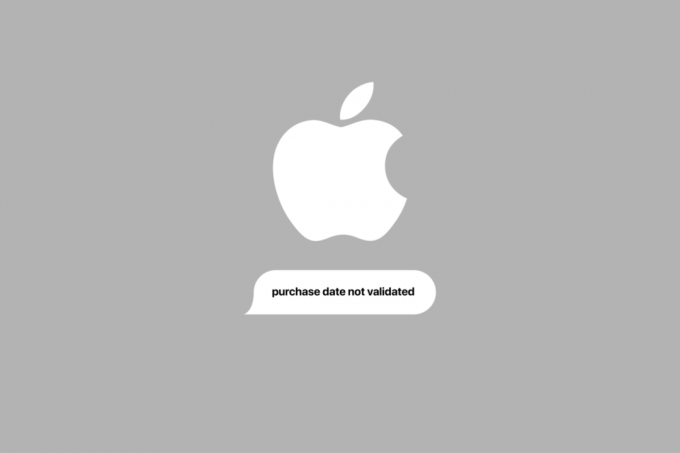
Оглавление
Что это значит, когда Apple говорит, что дата покупки не подтверждена?
В этой статье вы узнаете, что означает дата покупки Apple, которая не подтверждена. Продолжайте читать, чтобы узнать об этом подробнее.
Что означает действительная дата покупки Apple?
Действительная дата покупки Apple относится к дата, когда конкретный продукт Apple был приобретен у авторизованного продавца или реселлера
. Эта дата важна, потому что она используется для определения права продукта на гарантийное покрытие и другие сервисы Apple.Например, продукты Apple поставляются с ограниченной гарантией, которая распространяется на дефекты и неисправности оборудования в течение определенного периода с даты первоначальной покупки. Если на продукт распространяется гарантийный срок и проблема покрывается гарантией, Apple бесплатно отремонтирует или заменит продукт. Действительная дата покупки Apple также используется для определения права на получение других услуг, таких как AppleCare, услуга, которая продлевает действие гарантии и обеспечивает дополнительную техническую поддержку продуктов Apple.
Примечание: важно сохранить дату действительной покупки Apple, например оригинал чека о покупке, на случай, если вам потребуется подать гарантийную претензию или воспользоваться другими услугами Apple.

ТакжеЧитать: Что означает «Все равно уведомлять» в iOS 15?
Что это значит, когда Apple говорит, что дата покупки не подтверждена?
Когда Apple говорит, что дата покупки продукта не подтверждена, это означает, что они невозможно подтвердить дату покупки продукта. Это может произойти по нескольким причинам:
- Продукт был не приобретены напрямую у Apple или авторизованного реселлера: если продукт был приобретен у стороннего продавца или неавторизованного реселлера, Apple не сможет подтвердить дату покупки.
- Продукт был куплен давно: если продукт был куплен давно и оригинальная квитанция или подтверждение покупки больше не доступны, Apple не сможет подтвердить дату покупки.
- Это был ошибка в системе: В редких случаях в системе может быть ошибка, не позволяющая Apple проверить дату покупки. Если это так, связаться с командой Apple Live Chat или Поддержка может быть необходима для решения проблемы.
Если дата покупки не подтверждена, это может повлиять на право продукта на гарантийное покрытие и другие услуги Apple. В таких случаях вам может потребоваться предоставить дополнительную информацию или подтверждение покупки, чтобы подтвердить дату покупки и получить соответствующие услуги.
Как узнать действительную дату покупки Apple?
Чтобы узнать действительную дату покупки вашего продукта Apple, выполните следующие действия:
Примечание: важно указать действительную дату покупки продукта Apple, поскольку она требуется для гарантийного покрытия и других услуг Apple.
- Найдите оригинал чека о покупке: Самый простой способ найти действительную дату покупки — найти оригинал чека о покупке. В чеке должна быть указана дата покупки и другая информация, связанная с транзакцией.
- Проверьте свою электронную почту: Если вы приобрели продукт в интернет-магазине Apple, электронное письмо с подтверждением покупки может содержать дату покупки.
- Связаться со службой поддержки Apple: Если вы не можете найти действительную дату покупки указанными выше способами, вы можете связаться с Поддержка Apple для оказания помощи. Они могут запросить дополнительную информацию, чтобы подтвердить дату покупки.
- Проверьте свой веб-сайт поддержки Apple: если вы зарегистрировали свой продукт со своим Apple ID, вы можете проверить информацию своей учетной записи, чтобы найти дату покупки. Вот как это сделать:
1. Запустите свой предпочтительный веб-браузер на любом устройстве.
2. Перейдите к Мой сайт поддержки предоставлено Apple.
3. Войти введя свой идентификатор Apple ID и пароль.
Примечание: Если вы используете Сафари на зарегистрированном устройстве Apple вы можете использовать пароль устройства, Face ID или Touch ID чтобы залогиниться.

4. После входа в систему прокрутите вниз до Мои устройства раздел, чтобы увидеть все устройства Apple связанные с вашим Apple ID.
5. Выберите желаемое устройство для которого вы хотите просмотреть дату активации.

6. На следующем экране найдите устройство Название модели, серийный номер, и Дата покупки.
Мы надеемся, что вы узнали о что это значит, когда Apple говорит, что дата покупки не подтверждена. Не стесняйтесь обращаться к нам со своими вопросами и предложениями через раздел комментариев ниже. Кроме того, дайте нам знать, какую тему вы хотите узнать в нашей следующей статье.
Пит — старший штатный писатель в TechCult. Пит любит все, что связано с технологиями, а также в глубине души является заядлым мастером-сделай сам. Он имеет десятилетний опыт написания инструкций, функций и руководств по технологиям в Интернете.


